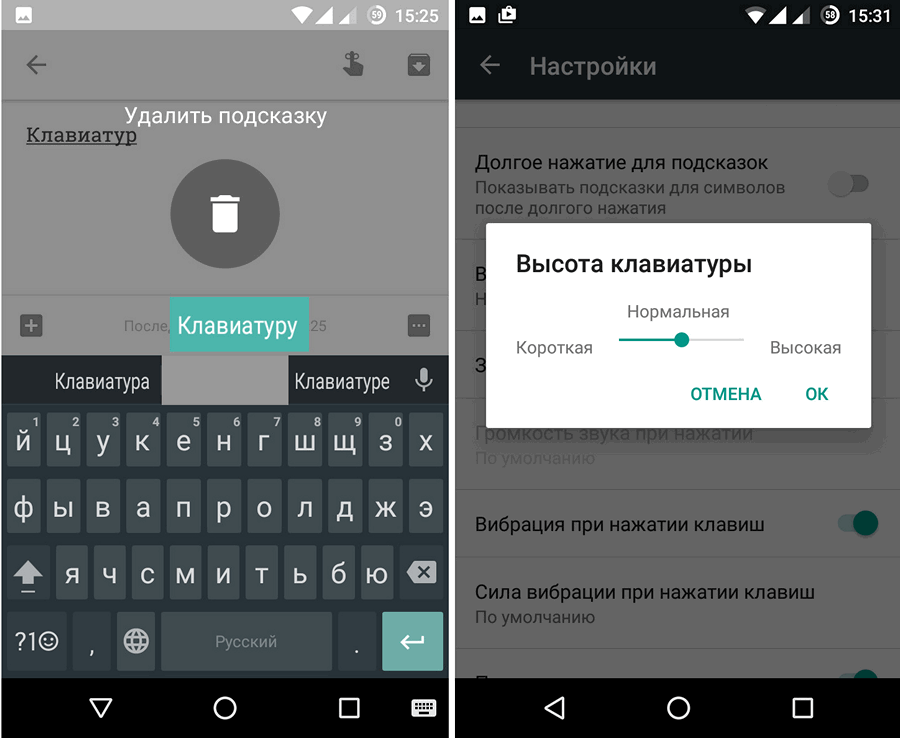Computerbediening is een complexe interactie tussen verschillende componenten en apparaten. Alleen door de aanwezigheid van alle componenten in goede staat kan de normale werking van alle systemen worden gewaarborgd. Maar helaas is de levensduur van de apparatuur beperkt en mislukt deze periodiek. Dit geldt voor alle soorten en modellen apparaten, inclusief toetsenborden.
Computerbediening is een complexe interactie tussen verschillende componenten en apparaten. Alleen door de aanwezigheid van alle componenten in goede staat kan de normale werking van alle systemen worden gewaarborgd. Maar helaas is de levensduur van de apparatuur beperkt en mislukt deze periodiek. Dit geldt voor alle soorten en modellen apparaten, inclusief toetsenborden.
Waarom het toetsenbord op de computer mogelijk niet werkt
Artikel inhoud
- Waarom het toetsenbord op de computer mogelijk niet werkt
-
Wat te doen als de computer het PS / 2-toetsenbord niet ziet
- Connector en draadtest
- Windows PS / 2-toetsenbordherstel
Allereerst moet u leren hoe u een juiste diagnose kunt stellen om de oorzaken van storingen te identificeren en mogelijk te elimineren. Onder de bronnen van fouten worden meestal de volgende onderscheiden:
- Mechanische schade aan toetsenbord- en verbindingssysteemcomponenten. Deze problemen doen zich voor wanneer de draden zijn gebroken of verbogen, de behuizing breekt door een schok of als de computerconnector is verbroken. Vergeet ook niet de ophoping van vuil onder de toetsen en in de aansluitingen voor het snoer.
- Softwareschendingen. Onder hen kan men een virusinfectie, een verouderde versie van software of stuurprogramma's uitkiezen.

WAARSCHUWING! Dit zijn slechts de meest voorkomende redenen - elk geval heeft zijn eigen kenmerken. Neem contact op met het servicecentrum als u de oorzaak niet zelf kunt achterhalen.
Wat te doen als de computer het PS / 2-toetsenbord niet ziet
Onlangs proberen ontwikkelaars andere manieren te gebruiken om toetsenborden aan te sluiten. In het geval van PS / 2 kan een probleem optreden vanwege het gebrek aan verbinding en zichtbaarheid van het apparaat.
Om problemen op te lossen, hebt u een uitgebreide diagnose nodig. Daarna is reparatie, vervanging van componenten, software en stuurprogramma's mogelijk. Er is een kans om problemen op te lossen en terug te keren naar normaal gebruik.
Connector en draadtest
Zoals hierboven vermeld, is de eerste stap het controleren van de connector voor het aansluiten van het toetsenbord op de computer en de draad over de gehele lengte op zichtbare defecten. Als ze worden gedetecteerd, wordt het aanbevolen om de apparatuur schoon te maken, te vervangen of te repareren. Het is beter om zich tot professionals te wenden voor hulp, omdat onafhankelijke pogingen om iets te repareren de situatie alleen maar kunnen verergeren en tot schade aan het product kunnen leiden.

WAARSCHUWING! Aangezien toetsenborden met een PS / 2-connector geleidelijk terrein verliezen aan moderne modellen, is het beter om nieuwe apparatuur met verbeterde kwaliteiten en prestatie-indicatoren te kopen.
Windows PS / 2-toetsenbordherstel
Als het onderzoek van het uiterlijk geen resultaten opleverde, ligt de reden in de Windows-software. In dit geval kunt u proberen terug te keren naar de normale werking. Volg hiervoor het plan:
- Selecteer met de rechtermuisknop de regel "Apparaatbeheer" in het menu "Start".

- Ga in de lijst met apparaten naar het item 'Toetsenborden' en klik op het apparaat dat u nodig hebt.
- Selecteer daarna "Actie" en "Verwijderen" in de bovenste regel van het venster. Verwijder het toetsenbord.
- Klik opnieuw met de rechtermuisknop op de startknop, maar ga deze keer naar het item 'Uitvoeren'.
- Gebruik een virtuele lay-out en typ en typ hdwwiz in de regel. Druk op Enter en log in.
- Onder de voorgestelde acties, activeer het zoeken en automatische installatie van apparaten.
Het programma doet alles zelf, je moet gewoon wachten tot het volledig is geladen.